Thông tin liên hệ
- 036.686.3943
- admin@nguoicodonvn2008.info

Để thêm tiện ích cho máy tính Windows thì bạn có thể sử dụng ứng dụng Windows Desktop Widgets. Ứng dụng cung cấp khá nhiều kiểu tiện ích khác nhau để bạn chọn như ghi chú, đồng hồ, ảnh yêu thích,... để bạn truy cập và xem nội dung ngay trên màn hình máy tính. Dưới đây là bài hướng dẫn dùng tiện ích trên Windows bằng Windows Desktop Widgets.
Bước 1:
Trước hết bạn cài ứng dụng Windows Desktop Widgets theo link dưới đây trên máy tính như bình thường.
Bước 2:
Dưới đây là giao diện chính của ứng dụng Windows Desktop Widgets. Tại đây bạn nhìn thấy có 4 chủ đề widgets khác nhau trên máy tính để bạn lựa chọn. Bạn thích kiểu widget nào thì nhấn chọn vào kiểu widget đó để thực hiện.
Chẳng hạn với chủ đề Image để tạo tiện ích màn hình trình chiếu hình ảnh yêu thích.
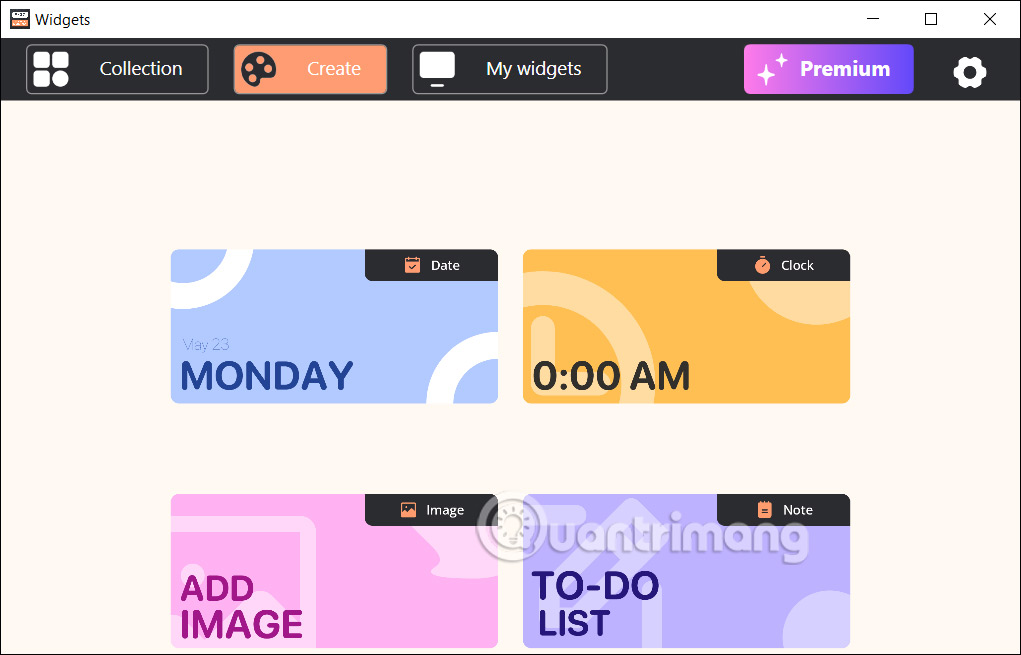
Bước 3:
Lúc này hiển thị giao diện để thiết lập tiện ích. Tại Basic settings chúng ta lựa chọn kích thước giao diện, độ bo tròn, bật tắt hiển thị, kéo thả và luôn nổi.
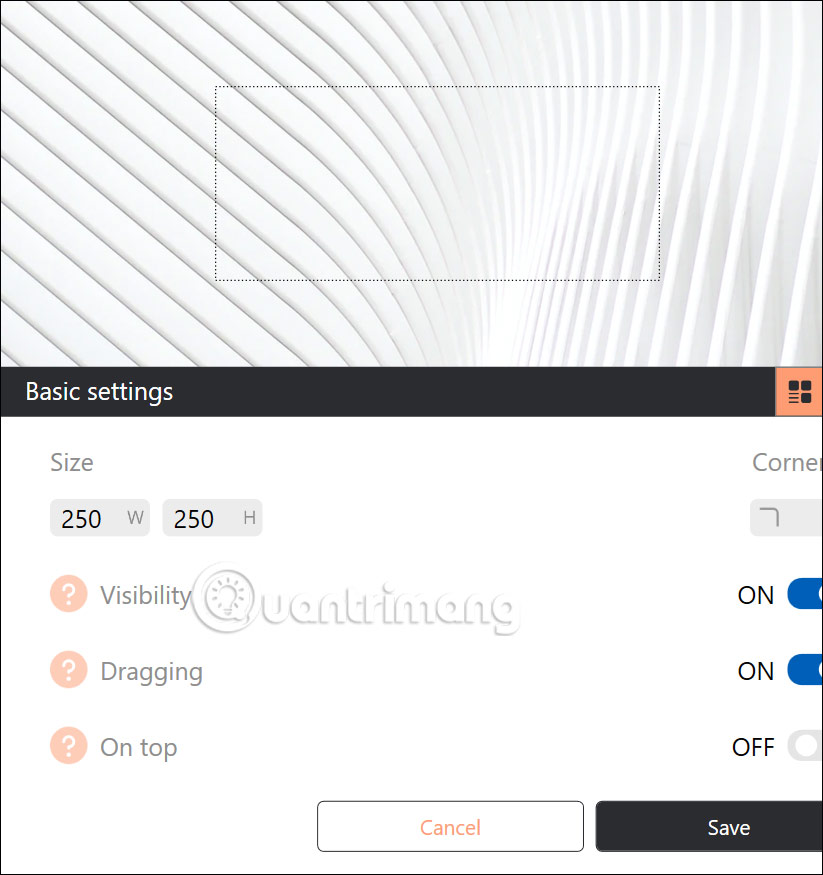
Nhấn tiếp vào biểu tượng hình bút để mở giao diện Paste để chọn các hình ảnh và chọn thời gian thay đổi giữa các ảnh tại Framerate.
Sau đó nhấn Save để lưu lại các thiết lập. Ngay lập tức widget bạn tạo hiển thị trên màn hình.
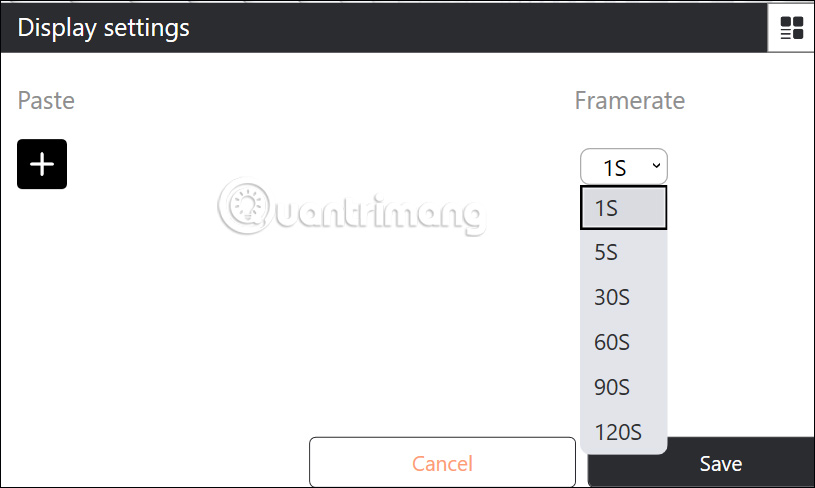
Bước 4:
Tại giao diện ứng dụng nhấn vào mục My widgets để quản lý, chỉnh sửa và gỡ bỏ những tiện ích mà chúng ta đã tạo. Chúng ta nhấn vào biểu tượng hình bút để chỉnh sửa lại tiện ích và biểu tượng thùng rác để xóa nếu muốn.
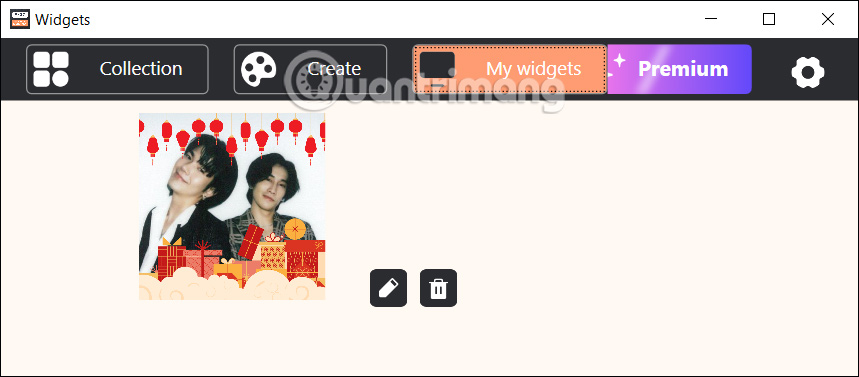
Bước 5:
Khi nhấn vào mục Collection, bạn sẽ nhìn thấy một số mẫu tiện ích màn hình có sẵn mà ứng dụng Windows Desktop Widgets cung cấp cho người dùng. Nếu muốn dùng tiện ích nào thì nhấn vào tiện ích đó, rồi điều chỉnh chế độ hiển thị ở bên cạnh và nhấn Add để thêm. Lưu ý, với những tiện ích có biểu tượng Premium thì sẽ tính phí nhé.
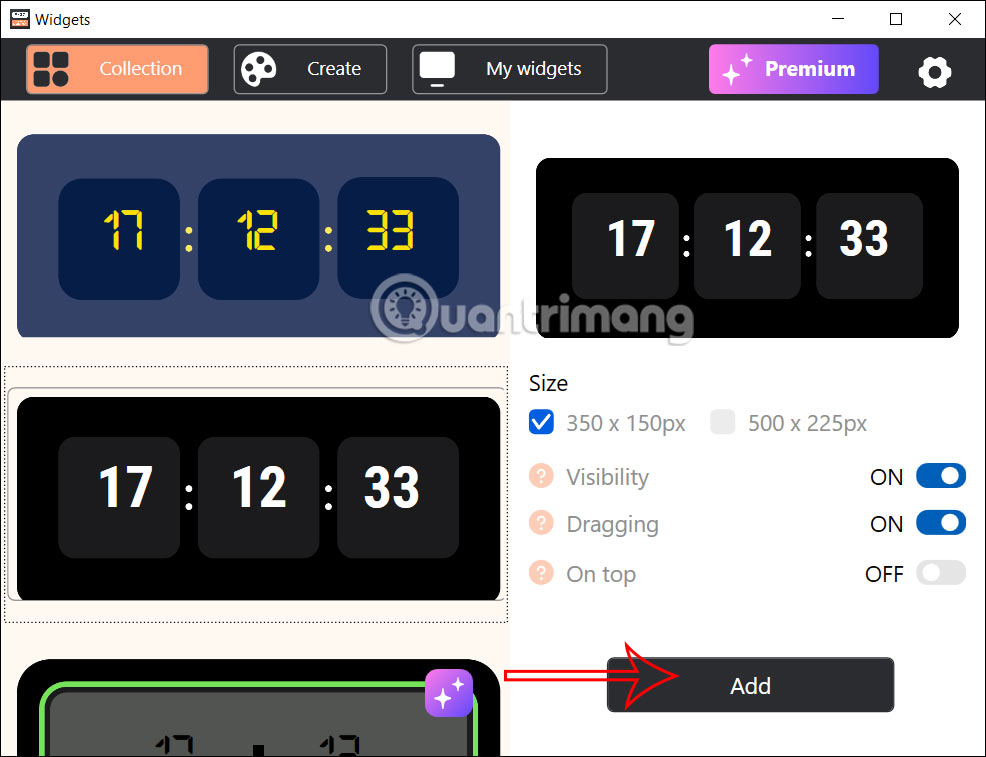
Nguồn tin: Quantrimang.com
Ý kiến bạn đọc
Những tin mới hơn
Những tin cũ hơn
 Cách chỉnh độ rộng tự động trên Excel
Cách chỉnh độ rộng tự động trên Excel
 Kiểu dữ liệu trong Python: chuỗi, số, list, tuple, set và dictionary
Kiểu dữ liệu trong Python: chuỗi, số, list, tuple, set và dictionary
 Cách giãn dòng trong Word 2016, 2019, 2010, 2007, 2013
Cách giãn dòng trong Word 2016, 2019, 2010, 2007, 2013
 Cách hiển thị My Computer, This PC trên Desktop của Windows 10
Cách hiển thị My Computer, This PC trên Desktop của Windows 10
 8 tính năng Microsoft Office giúp bạn cắt giảm hàng giờ làm việc
8 tính năng Microsoft Office giúp bạn cắt giảm hàng giờ làm việc
 Cách xem mật khẩu Wifi đã lưu trên Windows
Cách xem mật khẩu Wifi đã lưu trên Windows
 Cách kết nối Google Drive với Grok Studio
Cách kết nối Google Drive với Grok Studio
 Việc chuyển sang Google Public DNS trên router và PC giúp cải thiện tốc độ Internet như thế nào?
Việc chuyển sang Google Public DNS trên router và PC giúp cải thiện tốc độ Internet như thế nào?
 Những bản mod thiết yếu giúp Windows 11 trở nên hữu ích hơn
Những bản mod thiết yếu giúp Windows 11 trở nên hữu ích hơn
 Cách đồng bộ Microsoft Forms với Excel
Cách đồng bộ Microsoft Forms với Excel
 Hướng dẫn tạo theme AI cho Outlook
Hướng dẫn tạo theme AI cho Outlook
 Hàm DATEPART trong SQL Server
Hàm DATEPART trong SQL Server
 Hướng dẫn xem lại nhà cũ trên Google Maps
Hướng dẫn xem lại nhà cũ trên Google Maps
 Tôi từng thương em
Tôi từng thương em
 Cách chèn, viết biểu tượng mũi tên (↑↓←↕↔→↘↗↙↖) trong Word
Cách chèn, viết biểu tượng mũi tên (↑↓←↕↔→↘↗↙↖) trong Word
 Cấu hình Resident Evil Requiem PC
Cấu hình Resident Evil Requiem PC
 Cách tận dụng tab Performance trong Task Manager
Cách tận dụng tab Performance trong Task Manager
 Rời bỏ mối quan hệ bạn bè độc hại
Rời bỏ mối quan hệ bạn bè độc hại
 Hướng dẫn sử dụng Photoshop cho người mới
Hướng dẫn sử dụng Photoshop cho người mới
 Cách sửa lỗi AutoCAD bị giật, lag
Cách sửa lỗi AutoCAD bị giật, lag
